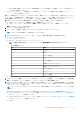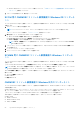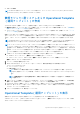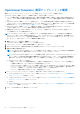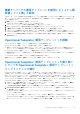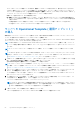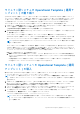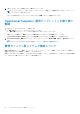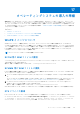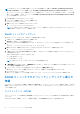Users Guide
Table Of Contents
- OpenManage Integration for Microsoft System Center Version 7.2.1 for System Center Configuration Manager and System Center Virtual Machine Manager Unified User’s Guide
- はじめに: OMIMSSC
- OMIMSSC コンポーネント
- OMIMSSC のシステム要件
- 導入 OMIMSSC
- OMIMSSC のライセンス
- OMIMSSC での Microsoft コンソールの登録
- OMIMSSC とそのコンポーネントの管理
- OMIMSSCアプライアンスのバックアップおよび復元
- OMIMSSC のアンインストール
- SCVMM用OMIMSSCのアップグレード
- OMIMSSC アプライアンスの再起動
- OMIMSSC アプライアンスからのログアウト
- プロファイルの管理
- デバイスの検出および MSSC コンソールとサーバの同期
- OMIMSSC のビュー
- Operational Template(運用テンプレート)
- 事前定義されたOperational Template(運用テンプレート)
- 参照サーバの構成について
- 参照サーバからのOperational Template(運用テンプレート)の作成
- 参照モジュラー型システムからのOperational Template(運用テンプレート)の作成
- Operational Template(運用テンプレート)の表示
- Operational Template(運用テンプレート)の変更
- 複数サーバーでの運用テンプレートを使用したシステム固有値(プール値)の設定
- Operational Template(運用テンプレート)の削除
- Operational Template(運用テンプレート)の割り当てとサーバのOperational Template(運用テンプレート)コンプライアンスの実行
- サーバへのOperational Template(運用テンプレート)の導入
- モジュラー型システムのOperational Template(運用テンプレート)の割り当て
- モジュラー型システムへのOperational Template(運用テンプレート)の導入
- Operational Template(運用テンプレート)の割り当て解除
- 参照モジュラー型システムの構成について
- オペレーティングシステムの導入の準備
- Operational Template(運用テンプレート)を使用したクラスタの作成
- OMIMSSC のファームウェアアップデート
- OMIMSSC でのデバイスの管理
- デバイスのプロビジョニングに使用: OMIMSSC
- 設定と導入
- 使用例
- 運用テンプレートの作成
- インストーラフォルダ
- 運用テンプレートの割り当て
- 運用テンプレートの導入
- SCCM用のOMIMSSCコンソール拡張機能用のWindows OSコンポーネント
- SCVMM用のOMIMSSCコンソール拡張機能用のWindowsコンポーネント
- SCCM/SCVMM用のOMIMSSCコンソール拡張機能用のWindows以外のコンポーネント
- 登録した MSSC での検出
- サーバープロファイルのインポート
- サーバープロファイルのエクスポート
- LC ログの表示
- LC ログの収集
- 部品交換
- ポーリングと通知
- iDRAC の起動
- 入力出力モジュールの起動
- 同期化エラーの解決
- OMIMSSCと登録済みMicrosoftコンソールの同期
- Azure Stack HCIクラスターの導入
- トラブルシューティングのシナリオ
- 管理に必要なリソース: OMIMSSC
- SCCM用OMIMSSCコンソール拡張機能を使用するためのアクセス権の検証
- SCVMM用OMIMSSCコンソール拡張機能を使用するためのPowerShell許可の検証
- インストールおよびアップグレードのシナリオ: OMIMSSC
- OMIMSSC 管理ポータルのシナリオ
- 検出、同期、インベントリーのシナリオ: OMIMSSC
- 一般的なシナリオ: OMIMSSC
- ファームウェア アップデートのシナリオ: OMIMSSC
- アップデートソースの作成の失敗
- システムデフォルトアップデートソースを使用した FTP への接続の失敗
- ローカルアップデートソースのテスト接続に失敗
- DRM アップデートソースの作成に失敗
- ファームウェアアップデート中におけるリポジトリの作成の失敗
- OMIMSSC のアップグレードまたは移行後に比較レポートを表示できない
- クラスタのファームウェアアップデートに失敗
- 満杯のジョブキューによるファームウェアアップデートの失敗
- DRM アップデートソースの使用時のファームウェアアップデートの失敗
- 一部のコンポーネントで選択とは無関係にファームウェアアップデートが行われる
- ファームウェアアップデート後に最新のインベントリ情報が表示されない
- カスタムアップデートグループの削除の失敗
- WinPE イメージのアップデートに失敗
- 頻度設定の変更後にポーリングと通知ベルの色が変わる
- OMIMSSC でのオペレーティングシステム導入シナリオ
- OMIMSSC でのサーバプロファイルのシナリオ
- OMIMSSC での LC ログシナリオ
- 付録
- 付録2
- Dell EMC サポートサイトからのドキュメントへのアクセス
Operational Template(運用テンプレート)の変更
運用テンプレートのアップデートソース、ハードウェア構成、オペレーティングシステムを変更できます。
Operational Template(運用テンプレート)を変更する前に、次の点に注意してください。
● いくつかの属性の値は、他の属性の値に依存します。属性の値を手動で変更する場合は、相互に依存する属性も変更して
ください。これらの相互に依存する値が適切に変更されていない場合、ハードウェア構成の適用が失敗する可能性があり
ます。
● Operational Template(運用テンプレート)を作成すると、システム固有の属性を含む可能性がある指定された参照サーバ
ーからすべてのハードウェア構成が取得されます。たとえば、固定 IPv4 アドレス、資産タグなどです。システム固有の属
性を設定するには、「Operational Template(運用テンプレート)」を参照してください
● Operational Template(運用テンプレート)の属性には、参照サーバーの現在の値が割り当てられます。Operational
Template(運用テンプレート)には、属性に適用可能な他の値も表示されます。
● 定義済みの Operational Template(運用テンプレート)とカスタムで作成された Operational Template(運用テンプレー
ト)を変更するには、次の手順を実行します。
メモ: (SCVMM ユーザーおよびサーバーの場合のみ)すべての必須属性(運用テンプレートで取得される必須属性は、
S2D クラスター用に Dell EMC が推奨する属性です)、つまり Storage Spaces Direct に必要な属性は、事前定義された
Storage Spaces Direct テンプレートの読み取り専用属性です。ただし、テンプレートの名前、オペレーティング システム
コンポーネント、必須ではないハードウェア構成属性は編集できます
1. 編集するテンプレートを選択し、編集 をクリックします。
Operational Template(運用テンプレート) ページが表示されます。
2. (オプション)テンプレートの名前と説明を編集して、次へ をクリックします。
3. デバイスコンポーネント で使用可能な属性とその値を表示するには、コンポーネントをクリックします。
4. 使用可能な属性の値を変更します。
メモ
: Operational Template(運用テンプレート)が適用されるとき、選択したコンポーネントの設定だけが管理対象シ
ステムに適用されるため、適用する各コンポーネントのチェックボックスをオンにします。
メモ: Operational Template(運用テンプレート)を編集する場合、Advanced Host Controller Interface(AHCI)コンポ
ーネントのほとんどの読み取り専用の属性は編集可能として表示されません。ただし、これらの読み取り専用属性が
設定されて Operational Template(運用テンプレート)が展開されている場合、デバイスには変更が加えられません。
● MX7000 モジュラー型システムの場合:
○ 設定は、グループのすべての属性が選択されている場合にのみ適用されます。したがって、グループ内の属性の 1
つを変更する場合でも、グループ内のすべての属性を選択してください。
○ Operational Template(運用テンプレート)を使用して新しいユーザーを追加するには、Operational Template(運用
テンプレート)をキャプチャしたときにエクスポートされた既存ユーザーのすべての属性を選択し、最近追加したユ
ーザーグループを選択して、Operational Template(運用テンプレート)を保存します。
○ タイムゾーンの値を指定する方法については、付録を参照してください。
5. オペレーティングシステムコンポーネントに対して、要件に応じて次のいずれかのタスクを実行します。
● SCCM での Windows オペレーティング システムの導入については、「SCCM 用の OMIMSSC コンソール拡張機能用の
Windows コンポーネント」を参照してください。
● SCVMM での Windows オペレーティング システムの導入については、「SCVMM 用の OMIMSSC コンソール拡張機能用
の Windows コンポーネント」を参照してください。
● OMIMSSC
● Windows 以外のオペレーティング システムの導入については、「OMIMSSC コンソール拡張機能用の Windows 以外のコ
ンポーネント」を参照してください。
6. プロファイルを保存するには、終了 をクリックします。
54
Operational Template(運用テンプレート)